

|
Windows操作系統作為優秀的操作系統,由開發操作系統的微軟公司控制接口和設計,公開標準,因此,有大量商業公司在該操作系統上開發商業軟件。 一、什么是ESXI? ESXI是VMware的企業級虛擬化產品。企業虛擬化搭建平臺的基礎,ESXI是一個操作系統,部署在服務器上,但是ESXI操作系統不是用來直接運行軟件的,它是用來運行虛擬機,此處創建的虛擬機不同于VMware Workstation創建的虛擬機。  ? ?ESXi專為運行虛擬機、最大限度降低配置要求和簡化部署而設計操作系統,VMware vSphere 的虛擬化管理程序體系結構在虛擬基礎架構的管理中起關鍵作用。 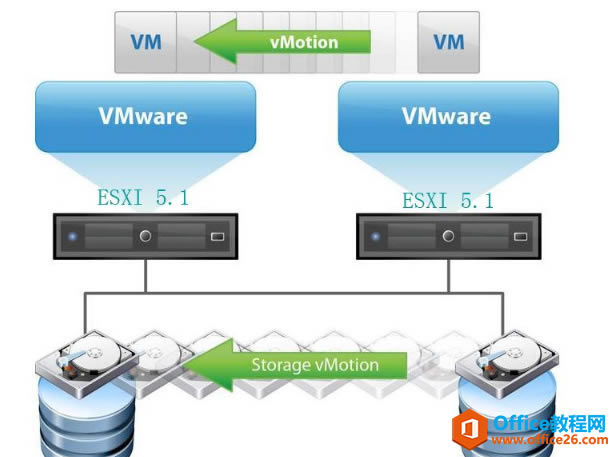 ? ?二、安裝ESXI系統過程 下載ESXI系統后,通過UltraISO刻錄到U盤,從U盤進行安裝。 2.1、開機后選擇從U盤啟動。 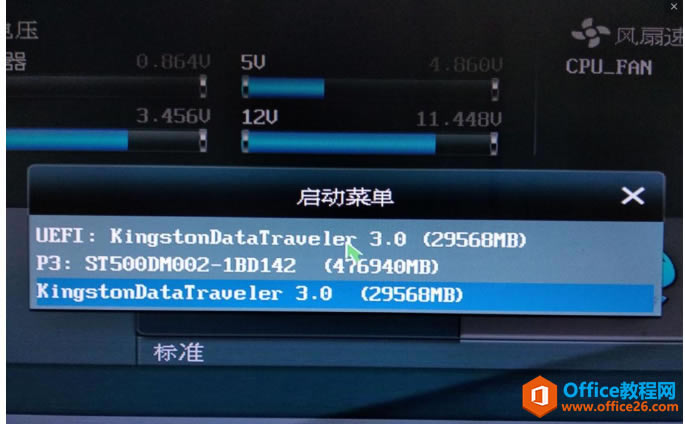 ? ?2.2、選擇ESXi-5.1.0-799733-standard Installer。 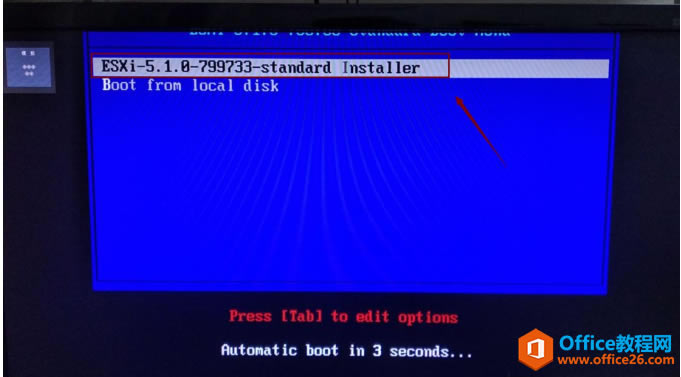 ? ?2.3、加載ESXi系統安裝文件。 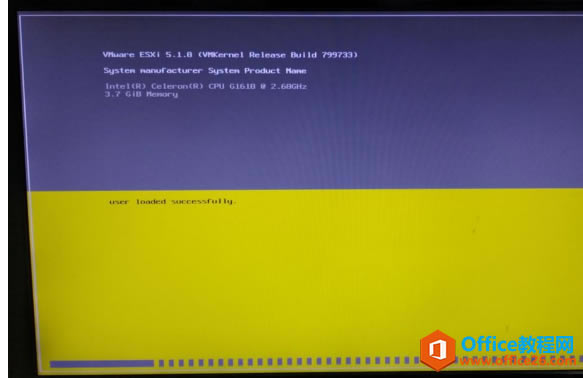 ? ?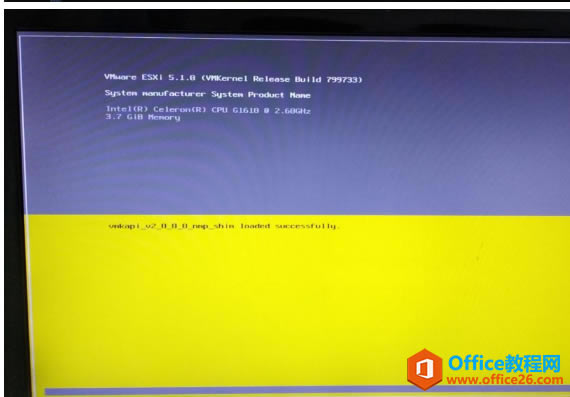 ? ?2.4、按鍵盤上的Enter鍵盤,選擇(Enter)Continue。 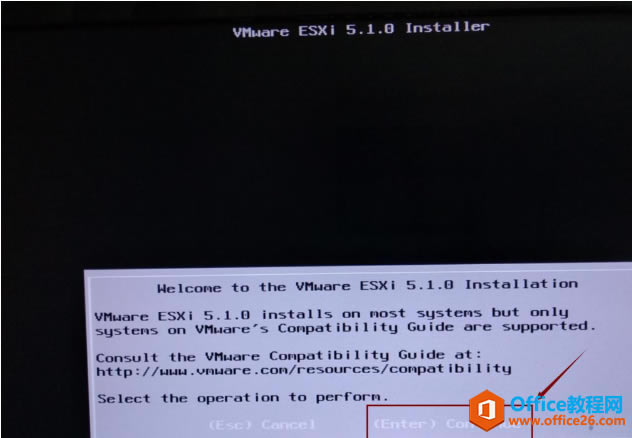 ? ?2.5、按鍵盤上的F11鍵盤,選擇(F11)Accept and Continue 。 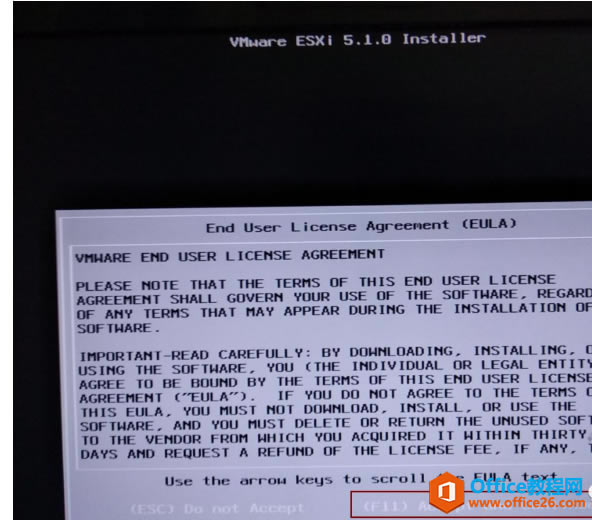 ? ?2.6、正在掃描可用設備,主機的硬盤,接口,網口,CPU,內存信息等等。 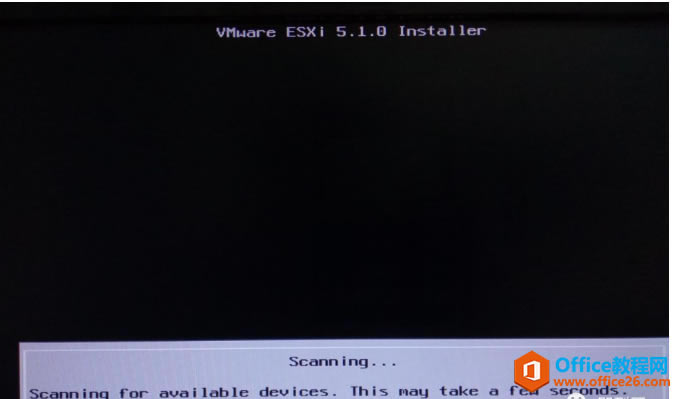 ? ?2.7、選擇需要安裝ESXI硬盤,并按Enter,選擇(Enter) Continue。  ? ?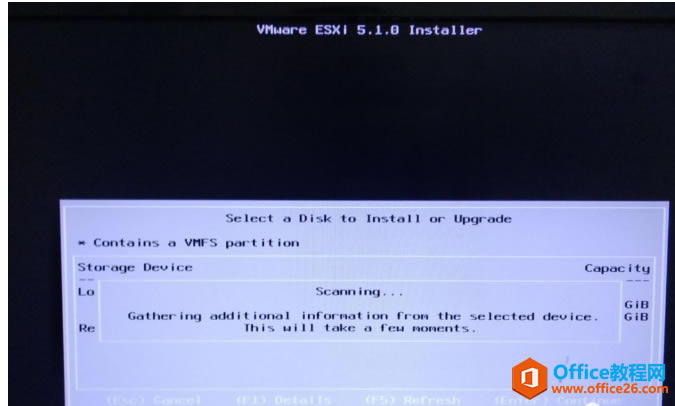 ? ?2.8、按Enter鍵,選擇(Enter) ok。 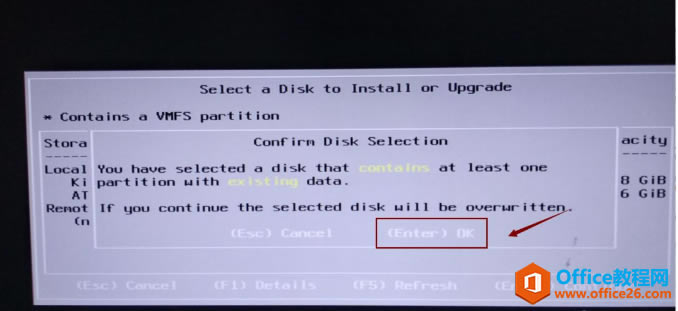 ? ?2.9、選擇鍵盤 US Default。 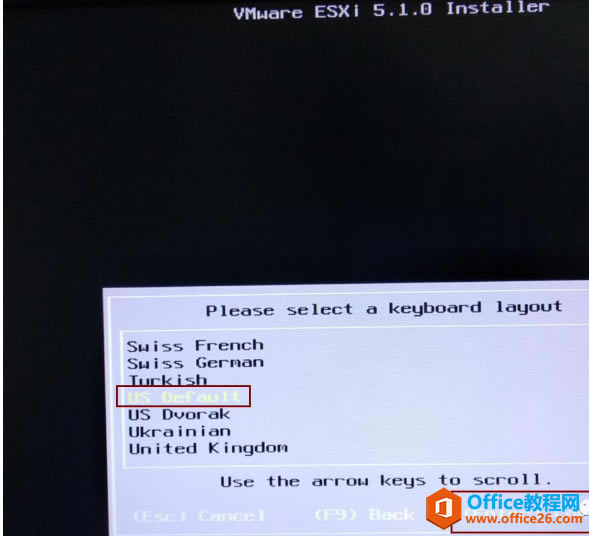 ? ?2.10、輸入主機root密碼,有強度限度,不能設置太簡單。 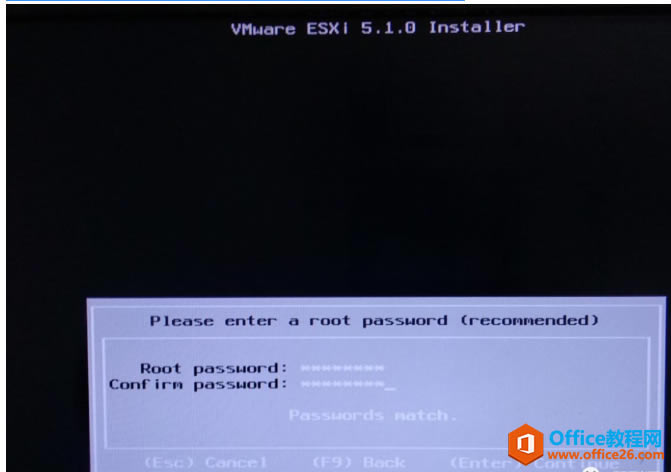 ? ?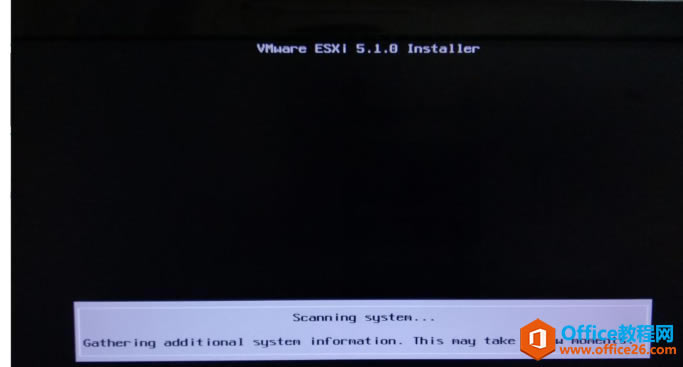 ? ?2.11、按鍵盤F11鍵,選擇(F11)Install,來開始安裝ESXi操作系統。  ? ?2.12、ESXI操作系統安裝進行中... 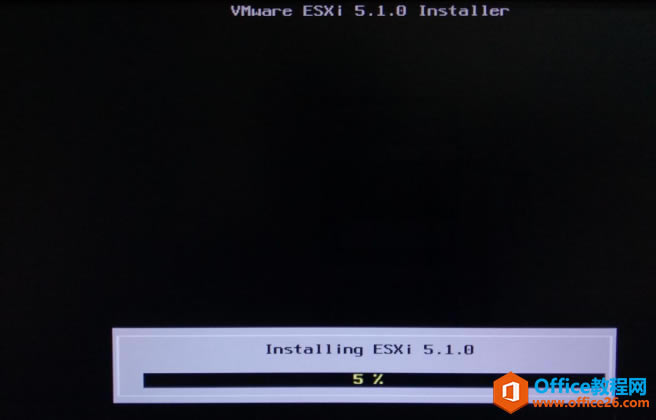 ? ?2.13、等待一段時,操作系統安裝完成,重新啟動。 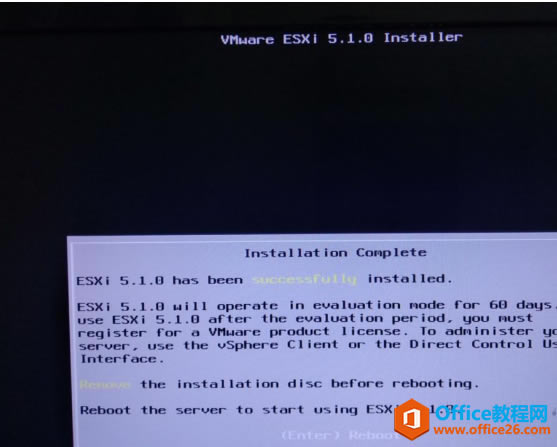 ? ?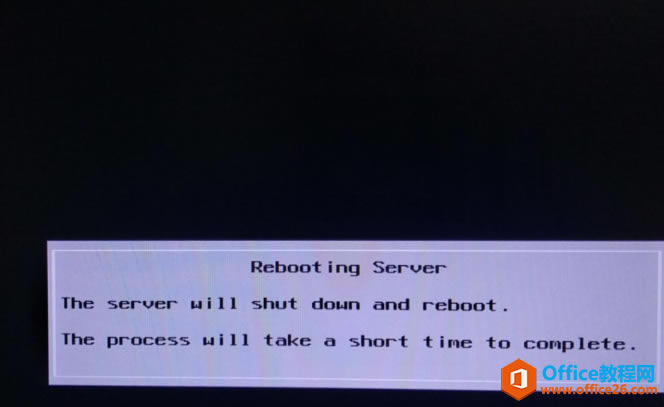 ? ?2.14、ESXi操作系統正常啟動。 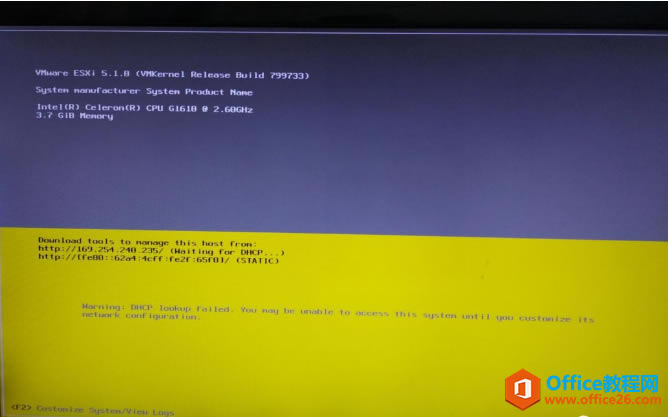 Windows操作系統對硬件支持良好。 |
溫馨提示:喜歡本站的話,請收藏一下本站!